Převod souboru HEVC do VIDEO
Jak převést HEVC (H.265) videa na standardní formáty videí pro lepší kompatibilitu
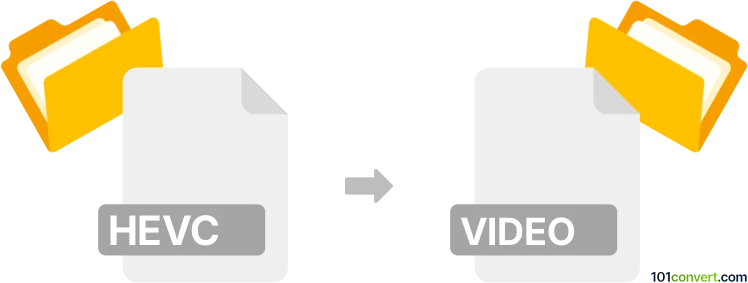
Jak převést soubor hevc do formátu video
- Video, filmy
- Dosud nehodnoceno.
101convert.com assistant bot
2 dny
Poznání HEVC a běžných formátů video souborů
HEVC (High Efficiency Video Coding), také známý jako H.265, je moderní standard video komprese, který nabízí výrazně zlepšenou kompresi dat ve srovnání se svým předchůdcem, H.264. HEVC je široce používán pro 4K a vysoké rozlišení streamování videa, ale ne všechny zařízení a media přehrávače ho nativně podporují.
Video soubor obvykle označuje multimediální kontejnerový formát, jako jsou MP4, AVI, MKV nebo MOV. Tyto kontejnery mohou obsahovat video streamy (zakóduované například pomocí HEVC, H.264 apod.), audio streamy, titulky a metadata. Konverze z HEVC do video souboru obvykle znamená pře-kódování video streamu do kompatibilnějšího kodeku (například H.264) a zabalení do široce podporovaného kontejnerového formátu.
Proč převádět HEVC na standardní formát video souboru?
I když HEVC nabízí vynikající kompresi, není univerzálně podporován všemi zařízeními, media přehrávači nebo editačním softwarem. Převod HEVC na běžnější formát videa (například MP4 s kódováním H.264) zajišťuje širší kompatibilitu a jednodušší přehrávání nebo úpravy.
Jak převést HEVC na video soubor
Pro převod HEVC videa do standardního formátu videa potřebujete video konverter, který podporuje jak dekódování HEVC, tak váš požadovaný výstupní formát. Proces obvykle zahrnuje výběr zdrojového HEVC souboru, volbu výstupního formátu a kodeku a spuštění převodu.
Doporučený software pro převod HEVC na video soubor
- HandBrake (Windows, macOS, Linux): Bezplatný, open-source video transcoder, který podporuje HEVC vstup a může výstupovat do MP4 nebo MKV s H.264 nebo jinými kodeky.
- FFmpeg (Windows, macOS, Linux): Výkonný nástroj příkazové řádky pro pokročilé uživatele, podporující širokou škálu formátů a kodeků.
- Wondershare UniConverter (Windows, macOS): Uživatelsky přívětivý komerční převodník s širokou podporou formátů a hromadným zpracováním.
Krok za krokem: Převod HEVC na MP4 pomocí HandBrake
- Stáhněte a nainstalujte HandBrake z oficiální webové stránky.
- Otevřete HandBrake a klikněte na File → Open Source pro výběr vašeho HEVC videa.
- V sekci Format vyberte MP4.
- Na záložce Video nastavte Video Codec na H.264 (x264).
- Upravte další nastavení podle potřeby (rozlišení, bitrate apod.).
- Klikněte na Browse pro výběr cílové složky a názvu souboru.
- Klikněte na Start Encode pro zahájení převodu.
Tipy pro úspěšnou konverzi
- Zvolte výstupní kodek a kontejner podle požadavků vašeho zařízení nebo softwaru pro přehrávání.
- Pro nejlepší kompatibilitu se doporučuje MP4 s H.264.
- Většina converterů podporuje hromadnou konverzi pro zpracování více souborů najednou.
Závěr
Převod HEVC na standardní video soubor formát, jako je MP4, zajistí, že vaše videa budou přehratelná na široké škále zařízení a softwaru. HandBrake je oblíbenou volbou pro většinu uživatelů, nabízející kompromis mezi výkonem a jednoduchostí použití.
Poznámka: Tento záznam konverze hevc na video je neúplný, musí být ověřen a může obsahovat nepřesnosti. Níže prosím hlasujte, zda pro vás byly tyto informace užitečné nebo ne.